ກະວີ:
Helen Garcia
ວັນທີຂອງການສ້າງ:
15 ເດືອນເມສາ 2021
ວັນທີປັບປຸງ:
1 ເດືອນກໍລະກົດ 2024

ເນື້ອຫາ
- ຂັ້ນຕອນ
- ສ່ວນທີ 1 ຈາກທັງ4ົດ 4: ຕັ້ງຄ່າການພິມ
- ສ່ວນທີ 2 ຂອງ 4: ຕັ້ງວຽກພິມຂອງເຈົ້າ
- ສ່ວນທີ 3 ຂອງ 4: ການພິມເອກະສານ
- ສ່ວນທີ 4 ຂອງ 4: ການໄດ້ຮັບສໍາເນົາຂອງເອກະສານ
ເຈົ້າເຄີຍພິມບາງອັນຢູ່ໃນຫ້ອງການຢູ່ໃນເຄືອຂ່າຍທ້ອງຖິ່ນຫຼືຢູ່ໃນເຄື່ອງພິມຮ່ວມກັນ, ແລ່ນຈາກພື້ນຈົນຮອດພື້ນເພື່ອໄປຫາເຄື່ອງພິມໃນຂະນະທີ່ພິມຢູ່ບໍ? ເຈົ້າອາດຈະບໍ່ຕ້ອງການໃຫ້ຄົນອື່ນເຫັນສິ່ງທີ່ເຈົ້າກໍາລັງພິມຢູ່ເພາະວ່າມັນມີຂໍ້ມູນລັບຫຼືຂໍ້ມູນສ່ວນຕົວ. ເພື່ອປົກປ້ອງເອກະສານຂອງເຂົາເຈົ້າ, ຫ້ອງການຫຼາຍແຫ່ງໄດ້ຕິດຕັ້ງເຄື່ອງພິມທີ່ສະ ໜັບ ສະ ໜູນ ເຕັກໂນໂລຍີການປະກອບເອກະສານ. ໄຟລ will ຕ່າງ be ຈະມີໃຫ້ພິມໃນຕູ້ເກັບມ້ຽນຈົນກວ່າເຈົ້າຈະພິມພວກມັນໂດຍກົງຈາກເຄື່ອງພິມ. ນອກຈາກນັ້ນ, ເຂົາເຈົ້າສາມາດໄດ້ຮັບການປົກປ້ອງດ້ວຍລະຫັດຜ່ານ, ຊຶ່ງmeansາຍຄວາມວ່າມີແຕ່ເຈົ້າເທົ່ານັ້ນສາມາດປົດລັອກພວກມັນເພື່ອພິມໄດ້.
ຂັ້ນຕອນ
ສ່ວນທີ 1 ຈາກທັງ4ົດ 4: ຕັ້ງຄ່າການພິມ
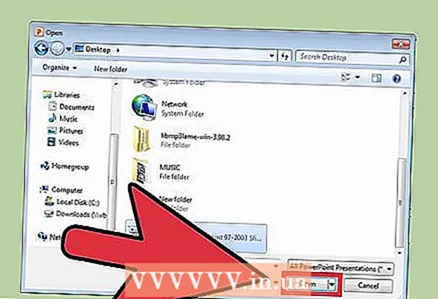 1 ເປີດເອກະສານທີ່ເຈົ້າຕ້ອງການພິມ. ແລ່ນເອກະສານຢູ່ໃນຄອມພິວເຕີຂອງເຈົ້າຈາກເດັສທັອບ. ມັນສາມາດເປັນທັງຮູບແບບເອກະສານ Word, ແລະຕາຕະລາງ, PDF - ໄຟລ or ຫຼືຮູບ. ໃນສັ້ນ, ສ່ວນຂະຫຍາຍທັງavailableົດທີ່ມີຢູ່ ສຳ ລັບການພິມ.
1 ເປີດເອກະສານທີ່ເຈົ້າຕ້ອງການພິມ. ແລ່ນເອກະສານຢູ່ໃນຄອມພິວເຕີຂອງເຈົ້າຈາກເດັສທັອບ. ມັນສາມາດເປັນທັງຮູບແບບເອກະສານ Word, ແລະຕາຕະລາງ, PDF - ໄຟລ or ຫຼືຮູບ. ໃນສັ້ນ, ສ່ວນຂະຫຍາຍທັງavailableົດທີ່ມີຢູ່ ສຳ ລັບການພິມ. 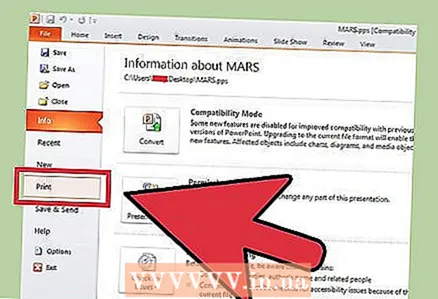 2 ເອົາເມນູຕົວເລືອກພິມຂຶ້ນມາ. ເລືອກແຖບ "ພິມ" ຈາກເມນູໄຟລ and ແລະເຈົ້າຈະຖືກນໍາສະ ເໜີ ດ້ວຍປ່ອງຢ້ຽມພິມ.
2 ເອົາເມນູຕົວເລືອກພິມຂຶ້ນມາ. ເລືອກແຖບ "ພິມ" ຈາກເມນູໄຟລ and ແລະເຈົ້າຈະຖືກນໍາສະ ເໜີ ດ້ວຍປ່ອງຢ້ຽມພິມ. 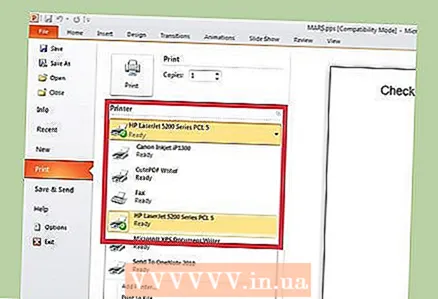 3 ເລືອກເຄື່ອງພິມຂອງເຈົ້າ. ເລືອກເຄື່ອງພິມທີ່ເຈົ້າຕ້ອງການໃຊ້ຈາກລາຍການເລື່ອນລົງຢູ່ໃນເມນູການເລືອກເຄື່ອງພິມ.
3 ເລືອກເຄື່ອງພິມຂອງເຈົ້າ. ເລືອກເຄື່ອງພິມທີ່ເຈົ້າຕ້ອງການໃຊ້ຈາກລາຍການເລື່ອນລົງຢູ່ໃນເມນູການເລືອກເຄື່ອງພິມ. 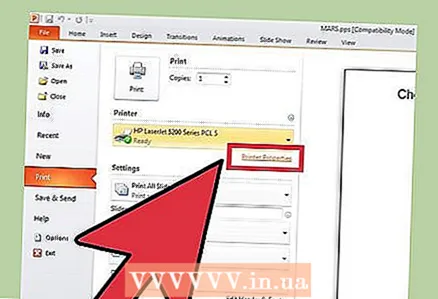 4 ເປີດຄຸນສົມບັດຂອງເຄື່ອງພິມ. ປຸ່ມຢູ່ຂ້າງຊື່ເຄື່ອງພິມ. ຄລິກໃສ່ມັນເພື່ອເປີດແຖບຄຸນສົມບັດ. ຫຼັງຈາກນັ້ນ, ປ່ອງຢ້ຽມທີ່ມີຄຸນສົມບັດເອກະສານຈະປາກົດຂຶ້ນ.
4 ເປີດຄຸນສົມບັດຂອງເຄື່ອງພິມ. ປຸ່ມຢູ່ຂ້າງຊື່ເຄື່ອງພິມ. ຄລິກໃສ່ມັນເພື່ອເປີດແຖບຄຸນສົມບັດ. ຫຼັງຈາກນັ້ນ, ປ່ອງຢ້ຽມທີ່ມີຄຸນສົມບັດເອກະສານຈະປາກົດຂຶ້ນ.
ສ່ວນທີ 2 ຂອງ 4: ຕັ້ງວຽກພິມຂອງເຈົ້າ
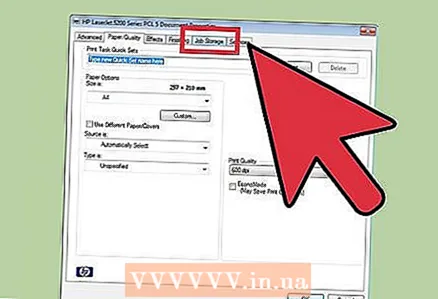 1 ໄປທີ່ແຜງເກັບໄຟລ. ຢູ່ໃນປ່ອງຢ້ຽມຄຸນສົມບັດຂອງໄຟລ,, ເລືອກເອົາແຖບ File Vaults Panel ໂດຍການຄລິກໃສ່ມັນ. ນີ້ແມ່ນບ່ອນທີ່ເຈົ້າຈະກໍານົດຕົວກໍານົດສໍາລັບເອກະສານຂອງເຈົ້າ.
1 ໄປທີ່ແຜງເກັບໄຟລ. ຢູ່ໃນປ່ອງຢ້ຽມຄຸນສົມບັດຂອງໄຟລ,, ເລືອກເອົາແຖບ File Vaults Panel ໂດຍການຄລິກໃສ່ມັນ. ນີ້ແມ່ນບ່ອນທີ່ເຈົ້າຈະກໍານົດຕົວກໍານົດສໍາລັບເອກະສານຂອງເຈົ້າ. - ມັນເປັນມູນຄ່າບອກວ່າເມນູເພີ່ມເຕີມຂອງການຕັ້ງຄ່າຫຼືຄຸນສົມບັດແມ່ນມີຢູ່ໃນເຄື່ອງພິມທີ່ຮອງຮັບການເກັບຮັກສາໄຟລເທົ່ານັ້ນ.
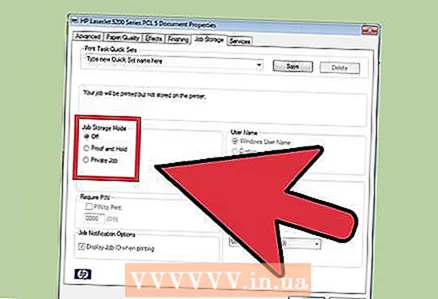 2 ເລືອກ "ຮູບແບບການເກັບຮັກສາໄຟລ". ຈາກນັ້ນຄລິກປຸ່ມ "ບັນທຶກເອກະສານ".ອັນນີ້ຈະປ່ຽນເຄື່ອງພິມຈາກໂmodeດພິມອັດຕະໂນມັດເປັນໂmodeດການຍື່ນເອກະສານ.
2 ເລືອກ "ຮູບແບບການເກັບຮັກສາໄຟລ". ຈາກນັ້ນຄລິກປຸ່ມ "ບັນທຶກເອກະສານ".ອັນນີ້ຈະປ່ຽນເຄື່ອງພິມຈາກໂmodeດພິມອັດຕະໂນມັດເປັນໂmodeດການຍື່ນເອກະສານ. 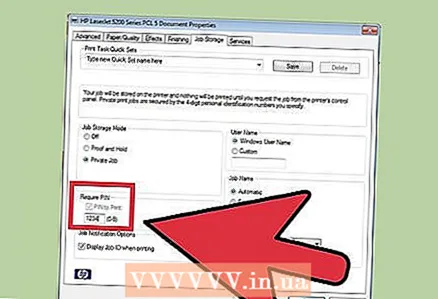 3 ຕັ້ງ PIN ຂອງເຈົ້າ. Checkາຍໃສ່ຫ້ອງທີ່ຢູ່ຖັດຈາກ "ລະຫັດ PIN ສໍາລັບການພິມ" ເພື່ອເຮັດໃຫ້ມັນຢູ່ເພື່ອວ່າເຈົ້າຈະຕ້ອງໄດ້ໃສ່ລະຫັດ PIN ຢູ່ໃນເຄື່ອງພິມເພື່ອເຂົ້າຫາໄຟລ and ແລະພິມມັນໄດ້. ຢູ່ໃນຫ້ອງທາງລຸ່ມ, ໃສ່ລະຫັດ PIN ສີ່ຕົວເລກຂອງເຈົ້າ. ນີ້ແມ່ນສິ່ງທີ່ເຈົ້າຈະໃຊ້ໃນລະຫວ່າງການພິມ.
3 ຕັ້ງ PIN ຂອງເຈົ້າ. Checkາຍໃສ່ຫ້ອງທີ່ຢູ່ຖັດຈາກ "ລະຫັດ PIN ສໍາລັບການພິມ" ເພື່ອເຮັດໃຫ້ມັນຢູ່ເພື່ອວ່າເຈົ້າຈະຕ້ອງໄດ້ໃສ່ລະຫັດ PIN ຢູ່ໃນເຄື່ອງພິມເພື່ອເຂົ້າຫາໄຟລ and ແລະພິມມັນໄດ້. ຢູ່ໃນຫ້ອງທາງລຸ່ມ, ໃສ່ລະຫັດ PIN ສີ່ຕົວເລກຂອງເຈົ້າ. ນີ້ແມ່ນສິ່ງທີ່ເຈົ້າຈະໃຊ້ໃນລະຫວ່າງການພິມ. - ເຈົ້າສາມາດປ່ຽນມັນໄດ້ທຸກຄັ້ງທີ່ເຈົ້າສົ່ງເອກະສານຂອງເຈົ້າໄປພິມ.
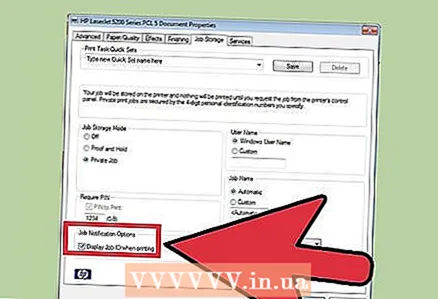 4 ຕັ້ງການແຈ້ງເຕືອນ ສຳ ລັບເອກະສານ. Checkາຍໃສ່ຫ້ອງທີ່ຢູ່ຖັດຈາກ "ສະແດງ ID ເອກະສານໃນຂະນະທີ່ພິມ" ເພື່ອເບິ່ງວ່າເອກະສານໃດທີ່ເຈົ້າໄດ້ສົ່ງໄປພິມ.
4 ຕັ້ງການແຈ້ງເຕືອນ ສຳ ລັບເອກະສານ. Checkາຍໃສ່ຫ້ອງທີ່ຢູ່ຖັດຈາກ "ສະແດງ ID ເອກະສານໃນຂະນະທີ່ພິມ" ເພື່ອເບິ່ງວ່າເອກະສານໃດທີ່ເຈົ້າໄດ້ສົ່ງໄປພິມ. 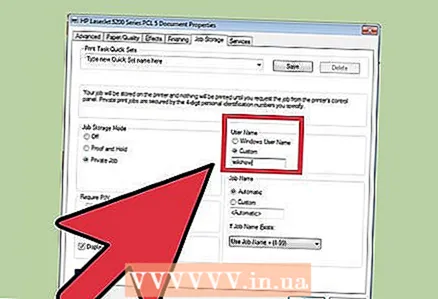 5 ກະລຸນາໃສ່ຊື່ຜູ້ໃຊ້ຂອງເຈົ້າ. ຢູ່ໃນພາກນີ້, ເຈົ້າຕ້ອງໃສ່ຊື່ຜູ້ໃຊ້ຫຼື ID ທີ່ເປັນເອກະລັກຂອງເຈົ້າ. ຊື່ຜູ້ໃຊ້ຈະຖືກໃຊ້ໂດຍເຄື່ອງພິມເພື່ອກໍານົດແລະເກັບເອົາເອກະສານທັງthatົດທີ່ເຈົ້າສົ່ງ.
5 ກະລຸນາໃສ່ຊື່ຜູ້ໃຊ້ຂອງເຈົ້າ. ຢູ່ໃນພາກນີ້, ເຈົ້າຕ້ອງໃສ່ຊື່ຜູ້ໃຊ້ຫຼື ID ທີ່ເປັນເອກະລັກຂອງເຈົ້າ. ຊື່ຜູ້ໃຊ້ຈະຖືກໃຊ້ໂດຍເຄື່ອງພິມເພື່ອກໍານົດແລະເກັບເອົາເອກະສານທັງthatົດທີ່ເຈົ້າສົ່ງ. - ເຄື່ອງພິມບາງອັນສະ ເໜີ ທາງເລືອກໃຫ້ພິມເປັນຊຸດເປັນຜູ້ໃຊ້ຄົນດຽວ.
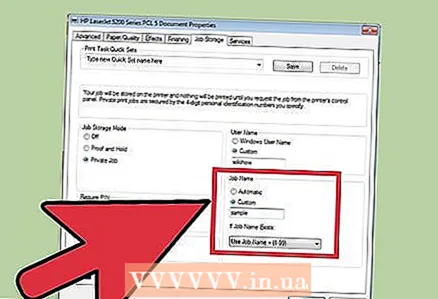 6 ກະລຸນາໃສ່ຊື່ຂອງເອກະສານ. ຕັດສິນໃຈວ່າໄຟລ will ຈະຖືກຕັ້ງຊື່ແນວໃດ. ເຈົ້າສາມາດກໍານົດແລະປ່ຽນຊື່ເອກະສານດ້ວຍຕົນເອງໄດ້ໂດຍການຄລິກທີ່ປຸ່ມ "ການຕັ້ງຄ່າແບບກໍານົດເອງ" ແລະລະບຸຊື່ຂອງໄຟລ,, ຫຼືcheckາຍໃສ່ຫ້ອງທີ່ຢູ່ຖັດຈາກ "ການຕັ້ງຄ່າອັດຕະໂນມັດ" ແລະຈາກນັ້ນຊື່ຂອງເອກະສານຈະຖືກກໍານົດໂດຍອັດຕະໂນມັດໂດຍ ຄ່າເລີ່ມຕົ້ນ
6 ກະລຸນາໃສ່ຊື່ຂອງເອກະສານ. ຕັດສິນໃຈວ່າໄຟລ will ຈະຖືກຕັ້ງຊື່ແນວໃດ. ເຈົ້າສາມາດກໍານົດແລະປ່ຽນຊື່ເອກະສານດ້ວຍຕົນເອງໄດ້ໂດຍການຄລິກທີ່ປຸ່ມ "ການຕັ້ງຄ່າແບບກໍານົດເອງ" ແລະລະບຸຊື່ຂອງໄຟລ,, ຫຼືcheckາຍໃສ່ຫ້ອງທີ່ຢູ່ຖັດຈາກ "ການຕັ້ງຄ່າອັດຕະໂນມັດ" ແລະຈາກນັ້ນຊື່ຂອງເອກະສານຈະຖືກກໍານົດໂດຍອັດຕະໂນມັດໂດຍ ຄ່າເລີ່ມຕົ້ນ 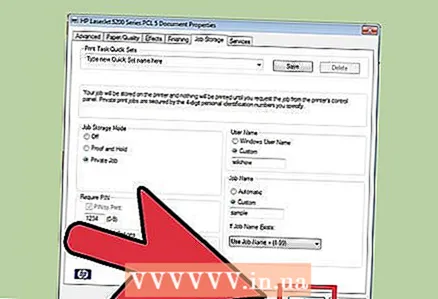 7 ບັນທຶກໄຟລ you ທີ່ເຈົ້າຕ້ອງການພິມ. ຄລິກຕົກລົງຢູ່ທາງລຸ່ມຂອງປ່ອງຢ້ຽມເພື່ອບັນທຶກການປ່ຽນແປງທັງandົດແລະປິດປ່ອງຢ້ຽມ.
7 ບັນທຶກໄຟລ you ທີ່ເຈົ້າຕ້ອງການພິມ. ຄລິກຕົກລົງຢູ່ທາງລຸ່ມຂອງປ່ອງຢ້ຽມເພື່ອບັນທຶກການປ່ຽນແປງທັງandົດແລະປິດປ່ອງຢ້ຽມ.
ສ່ວນທີ 3 ຂອງ 4: ການພິມເອກະສານ
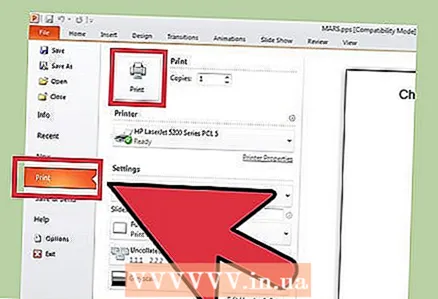 1 ພິມໄຟລ. ປ່ອງຢ້ຽມພິມຈະປະກົດຂຶ້ນຫຼັງຈາກທີ່ເຈົ້າຕັ້ງການຕັ້ງຄ່າການພິມແລະສົ່ງໄຟລ to ໄປພິມ. ຄລິກປຸ່ມຕົກລົງຢູ່ທາງລຸ່ມຂອງ ໜ້າ ຈໍເພື່ອສົ່ງໄຟລ to ໄປໃສ່ ໜ່ວຍ ຄວາມຈໍາເຄື່ອງພິມ.
1 ພິມໄຟລ. ປ່ອງຢ້ຽມພິມຈະປະກົດຂຶ້ນຫຼັງຈາກທີ່ເຈົ້າຕັ້ງການຕັ້ງຄ່າການພິມແລະສົ່ງໄຟລ to ໄປພິມ. ຄລິກປຸ່ມຕົກລົງຢູ່ທາງລຸ່ມຂອງ ໜ້າ ຈໍເພື່ອສົ່ງໄຟລ to ໄປໃສ່ ໜ່ວຍ ຄວາມຈໍາເຄື່ອງພິມ. 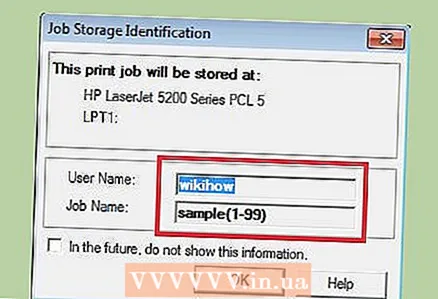 2 ທົບທວນຄືນຕົວເລືອກການພິມ. ຫຼັງຈາກທີ່ເຈົ້າສົ່ງເອກະສານໄປຫາເຄື່ອງພິມ, ການແຈ້ງເຕືອນຢືນຢັນຈະປະກົດຂຶ້ນ. ປ່ອງຢ້ຽມຮັບຮູ້ເອກະສານຈະສະແດງຊື່ຂອງເຄື່ອງພິມ, ທີ່ຢູ່ IP, ຊື່ຜູ້ໃຊ້ຂອງເຈົ້າ, ແລະຊື່ຂອງເອກະສານ. ຄລິກຕົກລົງເພື່ອປິດກ່ອງໂຕ້ຕອບ.
2 ທົບທວນຄືນຕົວເລືອກການພິມ. ຫຼັງຈາກທີ່ເຈົ້າສົ່ງເອກະສານໄປຫາເຄື່ອງພິມ, ການແຈ້ງເຕືອນຢືນຢັນຈະປະກົດຂຶ້ນ. ປ່ອງຢ້ຽມຮັບຮູ້ເອກະສານຈະສະແດງຊື່ຂອງເຄື່ອງພິມ, ທີ່ຢູ່ IP, ຊື່ຜູ້ໃຊ້ຂອງເຈົ້າ, ແລະຊື່ຂອງເອກະສານ. ຄລິກຕົກລົງເພື່ອປິດກ່ອງໂຕ້ຕອບ.  3 ຈະເກີດຫຍັງຂຶ້ນຕໍ່ໄປ? ເອກະສານຂອງເຈົ້າຈະຖືກສົ່ງໄປຫາເຄື່ອງພິມແລະເກັບໄວ້ໃນຄວາມຊົງຈໍາຂອງມັນ. ແຕ່ບໍ່ມີອັນໃດຈະພິມຈົນກວ່າເຈົ້າຈະເຂົ້າຫາແຜງຄວບຄຸມເຄື່ອງພິມແລະປົດລັອກການພິມ. ອີງຕາມການຕັ້ງຄ່າເຄື່ອງພິມ, ເອກະສານຂອງເຈົ້າອາດຈະຖືກລຶບໄປຕາມການເວລາຫຼືເກັບໄວ້ຈົນກວ່າເຈົ້າຈະລຶບມັນອອກໂດຍການໃສ່ລະຫັດ PIN.
3 ຈະເກີດຫຍັງຂຶ້ນຕໍ່ໄປ? ເອກະສານຂອງເຈົ້າຈະຖືກສົ່ງໄປຫາເຄື່ອງພິມແລະເກັບໄວ້ໃນຄວາມຊົງຈໍາຂອງມັນ. ແຕ່ບໍ່ມີອັນໃດຈະພິມຈົນກວ່າເຈົ້າຈະເຂົ້າຫາແຜງຄວບຄຸມເຄື່ອງພິມແລະປົດລັອກການພິມ. ອີງຕາມການຕັ້ງຄ່າເຄື່ອງພິມ, ເອກະສານຂອງເຈົ້າອາດຈະຖືກລຶບໄປຕາມການເວລາຫຼືເກັບໄວ້ຈົນກວ່າເຈົ້າຈະລຶບມັນອອກໂດຍການໃສ່ລະຫັດ PIN.
ສ່ວນທີ 4 ຂອງ 4: ການໄດ້ຮັບສໍາເນົາຂອງເອກະສານ
 1 ໄປຫາເຄື່ອງພິມ. ເມື່ອເຈົ້າຕ້ອງການພິມເອກະສານຂອງເຈົ້າ, ໄປຫາເຄື່ອງພິມທີ່ໃຊ້ຮ່ວມກັນ. ບໍ່ ຈຳ ເປັນຕ້ອງແລ່ນຫົວຜ່ານພື້ນ. ເອກະສານຂອງເຈົ້າຖືກເກັບຮັກສາໄວ້ຢ່າງປອດໄພຢູ່ໃນຄວາມຊົງຈໍາຂອງເຄື່ອງພິມແລະລັອກດ້ວຍ PIN ຂອງເຈົ້າ.
1 ໄປຫາເຄື່ອງພິມ. ເມື່ອເຈົ້າຕ້ອງການພິມເອກະສານຂອງເຈົ້າ, ໄປຫາເຄື່ອງພິມທີ່ໃຊ້ຮ່ວມກັນ. ບໍ່ ຈຳ ເປັນຕ້ອງແລ່ນຫົວຜ່ານພື້ນ. ເອກະສານຂອງເຈົ້າຖືກເກັບຮັກສາໄວ້ຢ່າງປອດໄພຢູ່ໃນຄວາມຊົງຈໍາຂອງເຄື່ອງພິມແລະລັອກດ້ວຍ PIN ຂອງເຈົ້າ.  2 ເປີດເອກະສານຂອງທ່ານ. ຈາກແຜງຄວບຄຸມເຄື່ອງພິມ, ຊອກຫາເມນູຮັບສໍາເນົາ. ລາຍການເອກະສານທີ່ເກັບໄວ້ຈະຖືກສະແດງ. ເລື່ອນຜ່ານມັນດ້ວຍລູກສອນຈົນກວ່າເຈົ້າຈະພົບເຫັນຊື່ຜູ້ໃຊ້ຂອງເຈົ້າ. ຕົວເລກຢູ່ຂ້າງຊື່ຈະບົ່ງບອກຕົວເລກຂອງເອກະສານທີ່ເຈົ້າຈະພິມ.
2 ເປີດເອກະສານຂອງທ່ານ. ຈາກແຜງຄວບຄຸມເຄື່ອງພິມ, ຊອກຫາເມນູຮັບສໍາເນົາ. ລາຍການເອກະສານທີ່ເກັບໄວ້ຈະຖືກສະແດງ. ເລື່ອນຜ່ານມັນດ້ວຍລູກສອນຈົນກວ່າເຈົ້າຈະພົບເຫັນຊື່ຜູ້ໃຊ້ຂອງເຈົ້າ. ຕົວເລກຢູ່ຂ້າງຊື່ຈະບົ່ງບອກຕົວເລກຂອງເອກະສານທີ່ເຈົ້າຈະພິມ.  3 ທົບທວນວຽກການພິມ. ຫຼັງຈາກທີ່ເຈົ້າຊອກຫາຊື່ຜູ້ໃຊ້ຂອງເຈົ້າ, ເລືອກມັນ. ວຽກການພິມທັງmadeົດທີ່ເຮັດໃນນາມຂອງເຈົ້າຈະຖືກສະແດງພ້ອມກັບຊື່ໄຟລ. ໃຊ້ປຸ່ມລູກສອນເພື່ອເລື່ອນຜ່ານລາຍຊື່.
3 ທົບທວນວຽກການພິມ. ຫຼັງຈາກທີ່ເຈົ້າຊອກຫາຊື່ຜູ້ໃຊ້ຂອງເຈົ້າ, ເລືອກມັນ. ວຽກການພິມທັງmadeົດທີ່ເຮັດໃນນາມຂອງເຈົ້າຈະຖືກສະແດງພ້ອມກັບຊື່ໄຟລ. ໃຊ້ປຸ່ມລູກສອນເພື່ອເລື່ອນຜ່ານລາຍຊື່.  4 ເລືອກວຽກທີ່ຈະພິມ. ເມື່ອເຈົ້າເຫັນການກະ ທຳ ທີ່ເຈົ້າຕ້ອງການຢູ່ໃນລາຍການ, ເລືອກມັນ. ເຈົ້າຈະຖືກເຕືອນໃຫ້ເລືອກ "ພິມ" ຫຼື "ລຶບ" ເອກະສານ. ເລືອກ "ພິມ".
4 ເລືອກວຽກທີ່ຈະພິມ. ເມື່ອເຈົ້າເຫັນການກະ ທຳ ທີ່ເຈົ້າຕ້ອງການຢູ່ໃນລາຍການ, ເລືອກມັນ. ເຈົ້າຈະຖືກເຕືອນໃຫ້ເລືອກ "ພິມ" ຫຼື "ລຶບ" ເອກະສານ. ເລືອກ "ພິມ".  5 ປ້ອນ PIN. ເຈົ້າຈະຖືກເຕືອນໃຫ້ໃສ່ PIN ຂອງເຈົ້າ. ນີ້ແມ່ນລະຫັດອີເລັກໂທຣນິກສີ່ຕົວເລກທີ່ເຈົ້າຕັ້ງໄວ້ກ່ອນ ໜ້າ ນີ້. ໃສ່ລະຫັດໂດຍໃຊ້ປຸ່ມລູກສອນ.
5 ປ້ອນ PIN. ເຈົ້າຈະຖືກເຕືອນໃຫ້ໃສ່ PIN ຂອງເຈົ້າ. ນີ້ແມ່ນລະຫັດອີເລັກໂທຣນິກສີ່ຕົວເລກທີ່ເຈົ້າຕັ້ງໄວ້ກ່ອນ ໜ້າ ນີ້. ໃສ່ລະຫັດໂດຍໃຊ້ປຸ່ມລູກສອນ.  6 ລະບຸຈໍານວນສໍາເນົາ. ຫຼັງຈາກທີ່ເຈົ້າໄດ້ປ້ອນລະຫັດ PIN, ເຈົ້າຈະຖືກເຕືອນໃຫ້ໃສ່ຈໍານວນສໍາເນົາຂອງເອກະສານທີ່ເຈົ້າຕ້ອງການພິມ.
6 ລະບຸຈໍານວນສໍາເນົາ. ຫຼັງຈາກທີ່ເຈົ້າໄດ້ປ້ອນລະຫັດ PIN, ເຈົ້າຈະຖືກເຕືອນໃຫ້ໃສ່ຈໍານວນສໍາເນົາຂອງເອກະສານທີ່ເຈົ້າຕ້ອງການພິມ.  7 ພິມເອກະສານຂອງເຈົ້າ. ກົດປຸ່ມສີຂຽວຢູ່ໃນເຄື່ອງພິມ (ສີອາດຈະແຕກຕ່າງ) ເພື່ອເລີ່ມຕົ້ນຂະບວນການພິມ. ມັນຈະເລີ່ມຕົ້ນທັນທີຖ້າເຄື່ອງພິມໃຊ້ງານໄດ້, ມີຕະຫລັບຫມຶກແລະເຈ້ຍຢູ່ໃນຖາດ.
7 ພິມເອກະສານຂອງເຈົ້າ. ກົດປຸ່ມສີຂຽວຢູ່ໃນເຄື່ອງພິມ (ສີອາດຈະແຕກຕ່າງ) ເພື່ອເລີ່ມຕົ້ນຂະບວນການພິມ. ມັນຈະເລີ່ມຕົ້ນທັນທີຖ້າເຄື່ອງພິມໃຊ້ງານໄດ້, ມີຕະຫລັບຫມຶກແລະເຈ້ຍຢູ່ໃນຖາດ.  8 ເກັບກໍາສໍາເນົາທີ່ພິມອອກ, ແຕ່ຢ່າປະໄວ້ເຄື່ອງພິມ. ກ່ອນອອກເດີນທາງ, ໃຫ້ແນ່ໃຈວ່າເອກະສານທັງyouົດທີ່ເຈົ້າສົ່ງໄປພິມແມ່ນພ້ອມແລ້ວແລະພັບເຂົ້າໄປຕາມລໍາດັບທີ່ຖືກຕ້ອງ.
8 ເກັບກໍາສໍາເນົາທີ່ພິມອອກ, ແຕ່ຢ່າປະໄວ້ເຄື່ອງພິມ. ກ່ອນອອກເດີນທາງ, ໃຫ້ແນ່ໃຈວ່າເອກະສານທັງyouົດທີ່ເຈົ້າສົ່ງໄປພິມແມ່ນພ້ອມແລ້ວແລະພັບເຂົ້າໄປຕາມລໍາດັບທີ່ຖືກຕ້ອງ.



